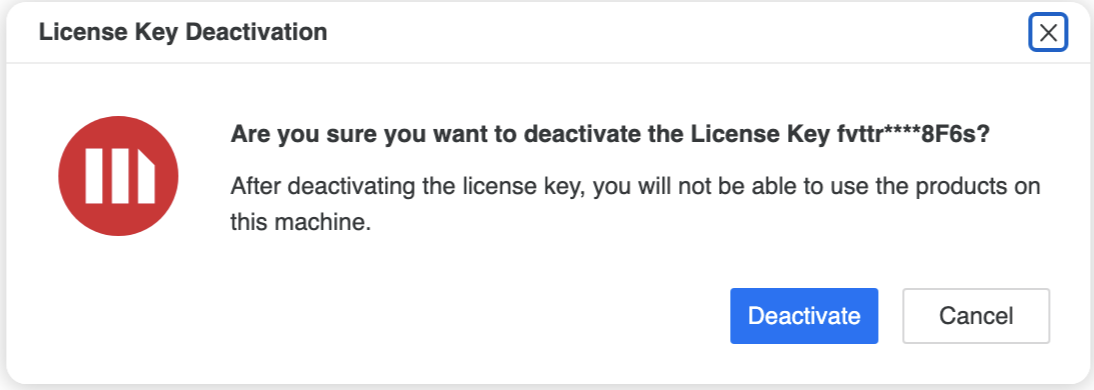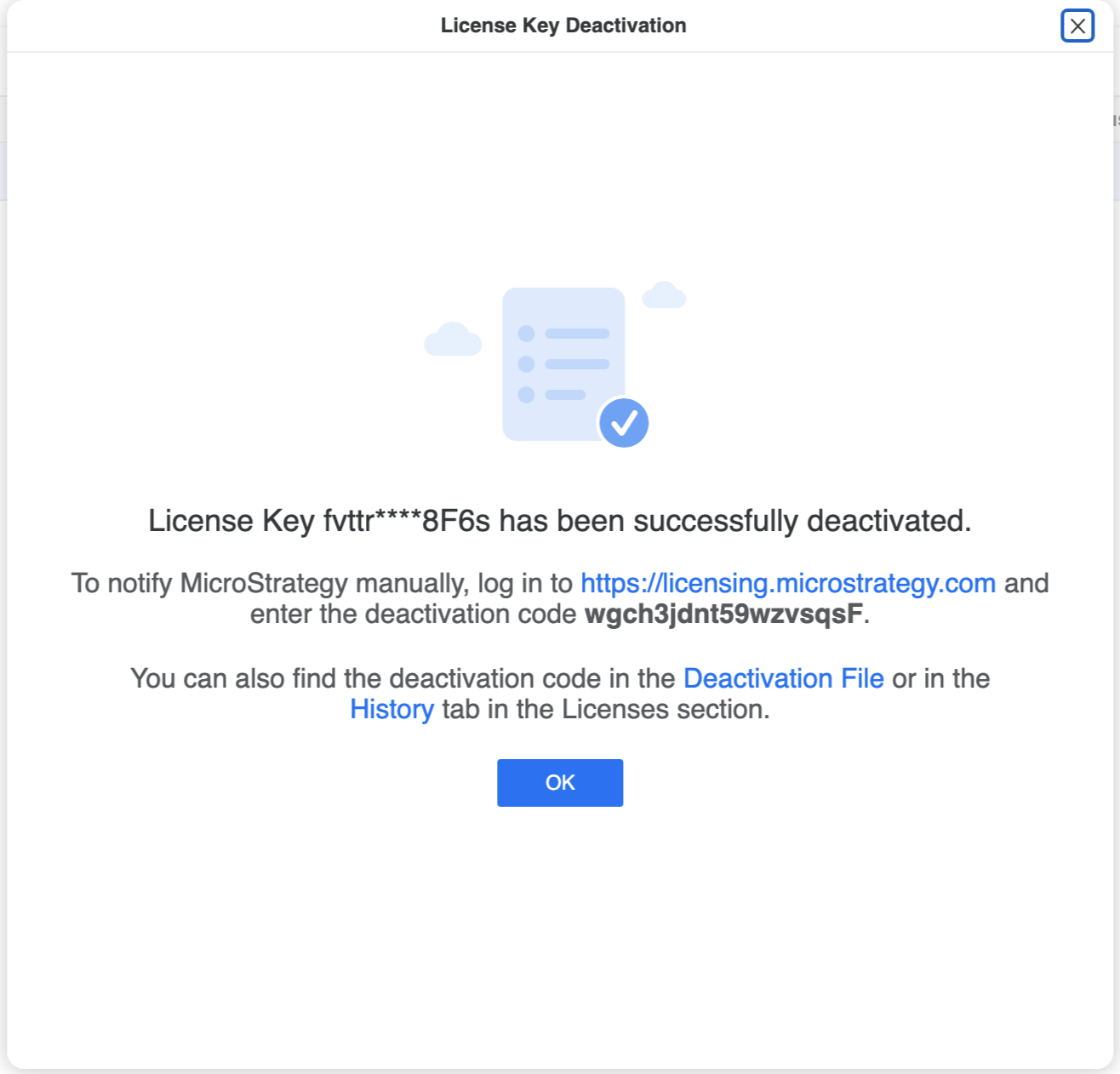MicroStrategy ONE
라이센스
MicroStrategy ONE Update 12부터 활용할 수 있습니다. 라이센스 (이전에는 라이센스 관리자)의Workstation . 라이센스는 다음을 감사하는 데 사용할 수 있습니다. (Undefined variable: Company_ProductNames.ReleaseName)규정 준수를 유지하려면 설치하십시오.
사용할 수 있습니다. 라이센스받는 사람:
- 감사합니다(Undefined variable: Company_ProductNames.ReleaseName)개 제품입니다.
- 활성화 코드를 요청하고(Undefined variable: Company_ProductNames.ReleaseName)설치 중입니다.
- 라이센스 키를 업데이트합니다.
- 사용자 그룹이 사용 중인 제품 라이센스 수를 확인합니다.
- 선택한 제품에 대해 사용자 그룹이 사용하는 활성화 또는 비활성화된 라이센스를 표시합니다.
- 라이센스가 CPU를 기반으로 하는 경우 지정된 환경에 사용되는 CPU 수를 변경합니다. (Undefined variable: Company_ProductNames.ReleaseName) Intelligence Server 또는MicroStrategy Web.
- 라이센스 관리를 변경한 후에 라이센스 확인 확인을 트리거하십시오. 그러면 시스템이 즉시 정상 동작으로 되돌릴 수 있습니다.
- 하드웨어 및 운영 체제 정보를 포함하여 시스템의 구성을 확인합니다.
- 내 항목 보기(Undefined variable: Company_ProductNames.ReleaseName)적용된 모든 라이센스 키를 포함하는 설치 내역.
- 의 버전, 에디션 및 만료일을 확인합니다. (Undefined variable: Company_ProductNames.ReleaseName)시스템에 설치된 제품.
개요 탭
해당개요탭에 모두 표시됨(Undefined variable: Company_ProductNames.ReleaseName)설치되고 제품에 사용 중인 라이센스 수를 결정합니다. 해당 제품에 하나 이상의 권한이 할당된 모든 사용자에 대해 라이센스 유형별로 제품의 라이센스 수를 표시합니다.
관리자 사용자는 라이센스 수에 포함되지 않습니다.
관리자는 할당된 사용자 및 하드웨어 라이선스를 규정 준수를 유지하는 데 중요한 역할을 합니다. 할당된 라이센스가 규정을 준수하지 않는 경우(Undefined variable: Company_ProductNames.ReleaseName)제품 라이센스가 없는 경우 사용자가 제품에 액세스하는 동안 문제가 발생할 수 있습니다. 또한 제품이 예상대로 작동하지 않을 수 있습니다.
예를 들어 관리자가서버 – 배포환경의 모든 사용자에 대한 라이센스를 제공하고 사용자가 분석 콘텐츠를 만들고 공유할 것으로 예상하는 경우, 배포 라이선스를 통해 사용자는 Contenty를 공유하고 수신만 할 수 있으므로 사용자는 콘텐츠를 생성할 수 없습니다.
관리자는 라이센스 규정 준수 확인을 정기적으로 실행하십시오. 규정 준수 확인을 통해 시스템은 시스템을 다시 라이센스 규정을 준수하도록 가져온 업그레이드를 인식할 수 있습니다. 제품 라이센스가 규정 준수를 위반하는 것으로 표시되는 경우 관리자는 규정을 준수하는 올바른 단계를 수행해야 합니다.
사용자에게 권한을 할당했지만 규정 준수 상태가 업데이트되지 않는 경우 Intelligence Server를 다시 시작해야 합니다.
해당개요 탭은(는) 다음으로 구성됩니다.
- 라이센스 키: 보안을 위해 암호화되는 고유 라이센스 등록 키. 키가 만료되면 관리자에게 알 수 있도록 라이센스 사용 기간이 표시됩니다.
- 곱: 의 이름(Undefined variable: Company_ProductNames.ReleaseName)포함하지 않습니다.
- 라이선스 유형: 설치된 제품에 대해 구입한 라이센스 유형입니다. 예: "이름이 지정된 사용자".
- 만료일: 의 만료일(Undefined variable: Company_ProductNames.ReleaseName)제품
- 사용 중인 라이선스: 각 항목별로 세그먼트화된 사용 중인 총 라이센스 수(Undefined variable: Company_ProductNames.ReleaseName)제품.
- 권한: 활성화된 라이센스 키에 사용할 수 있는 총 제품 라이센스 수.
- 규정 준수 상태: 규정 준수를 확인할 제품 라이센스의 상태입니다.
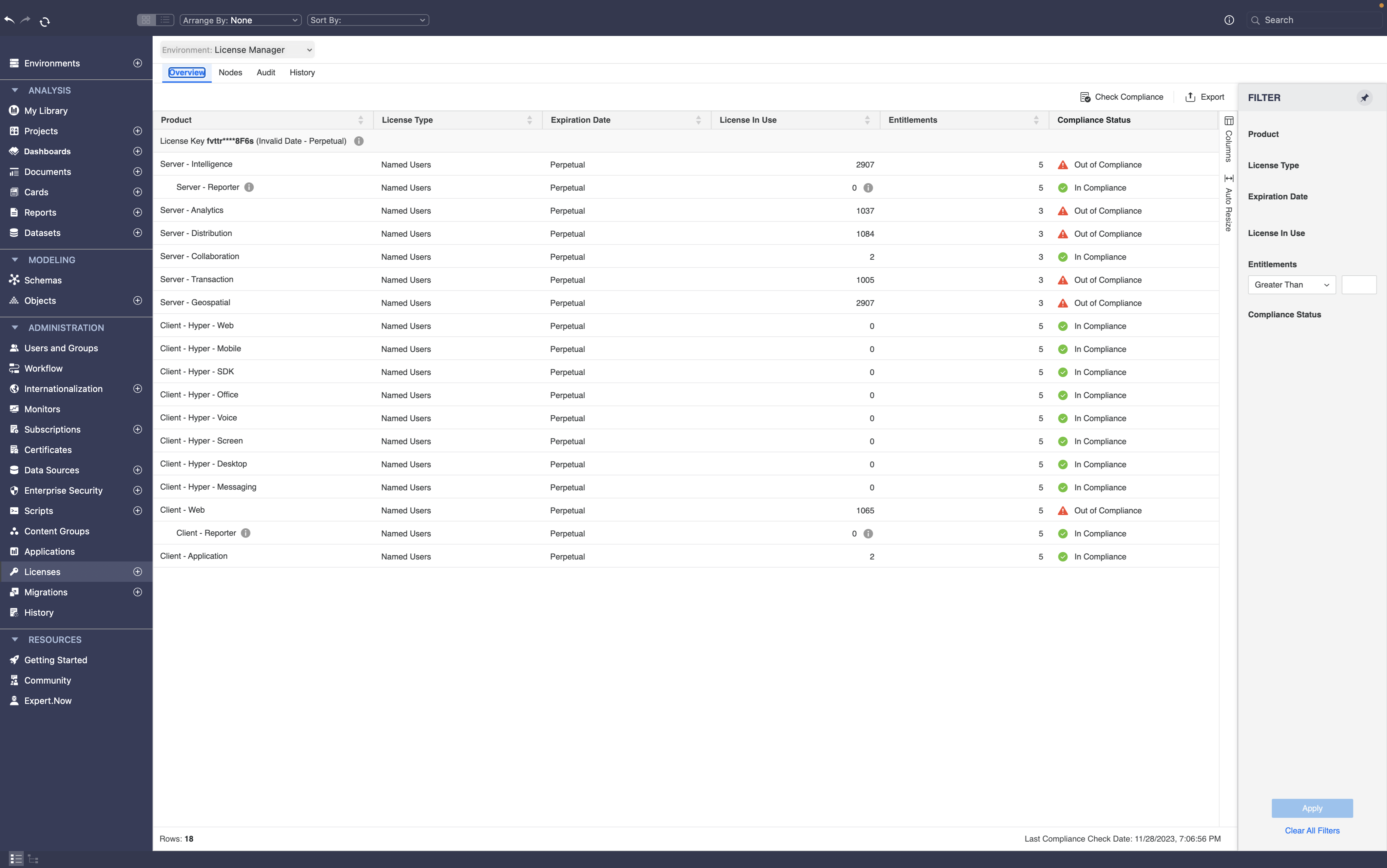
노드 탭
해당노드탭에는 클러스터 환경의 각 서버에 할당된 제품 라이센스가 표시됩니다. 예를 들어, 환경이 4 노드 클러스터인 경우 이 보기는 각 서버 노드별로 모든 라이센스를 표시합니다.
해당노드탭은 다음으로 구성됩니다.
- 노드: 여기에서 서버의 이름(Undefined variable: Company_ProductNames.ReleaseName)이(가) 설치되었습니다.
- 운영 체제: 라이센스 관리자가 설치된 시스템의 운영 체제입니다.
- 커널: Linux OS의 애플리케이션과 하드웨어 간의 인터페이스 버전입니다.
- 설치 버전: 설치를 고유하게 식별하는 데 사용되는 서버 설치의 ID 번호입니다.
- 물리 CPU 수: 시스템의 물리 CPU 수입니다.
- 사용 중인 물리 CPU 수: 해당 서버 노드에서 사용 중인 물리 CPU 수.
- 사용 중인 CPU ID: 사용 중인 CPU ID입니다.
- 활성화 상태: 활성화 상태입니다. 예를 들어활성또는비활성 .
- 라이센스 키: 해당 서버 노드에 사용 중인 라이센스 키.
이 숫자는 Intelligence Server를 위한 CPU 기반 라이센스가 있는 경우 중요합니다.
보안상의 이유로 암호화되었습니다.
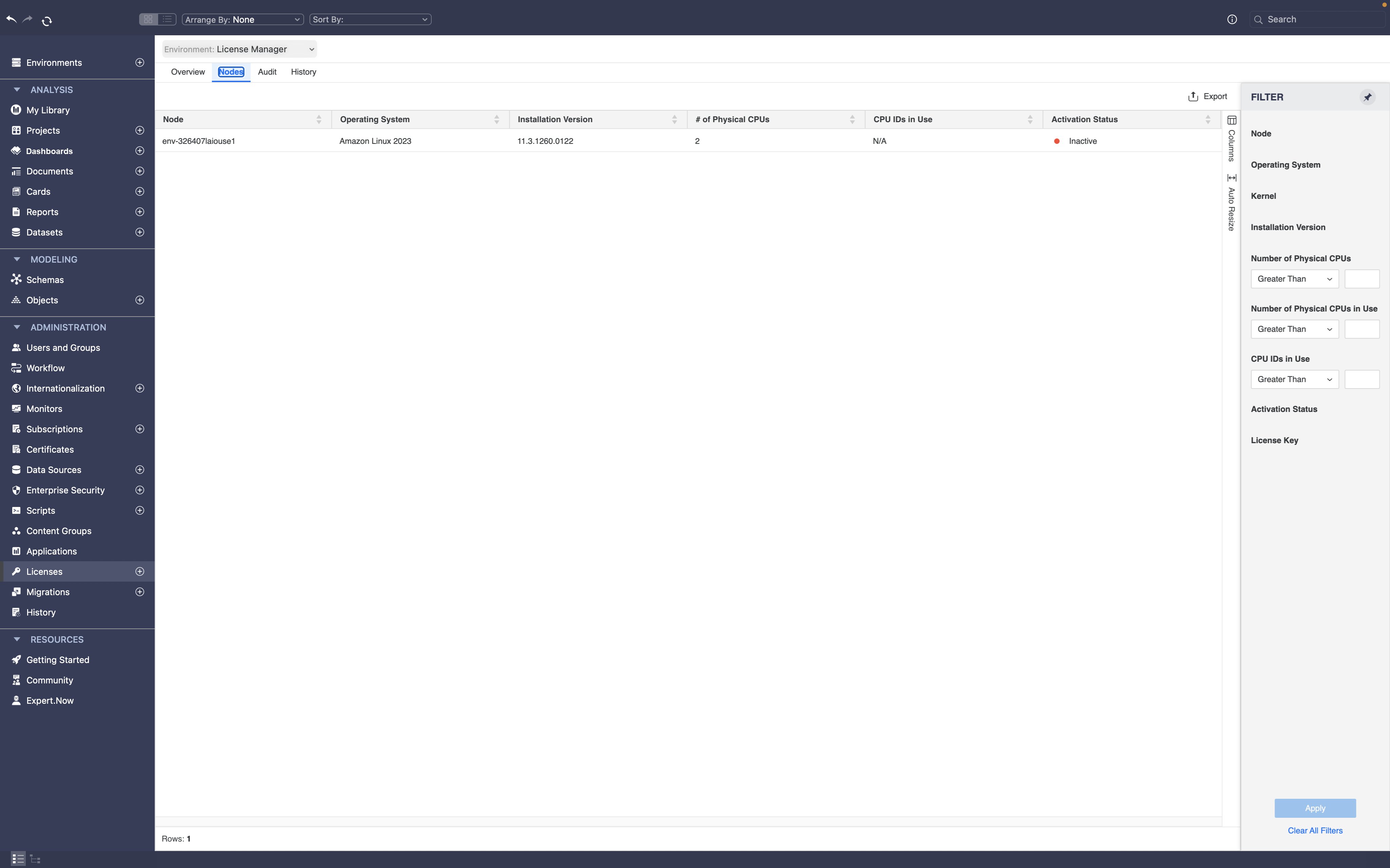
감사 탭
감사는 사용자 또는 제품에 할당된 권한이 구입한 라이센스를 준수하는지 확인하는 데 중요합니다.
각 사용자는 제품당 하나 이상의 권한을 보유해야 합니다.
사용자 권한 확인을 위한 감사 확인을 실행하면 이 탭에 각 사용자 및 제품에 대한 관련 권한이 표시됩니다. 제품 권한을 보기 위한 감사는 사용자 액세스를 확인합니다. 예를 들어 사용자는 권한이 없는 기능을 사용하거나 액세스하지 못할 수 있습니다. 관리자가 수행해야 하는 첫 번째 작업 중 하나는 사용자에게 올바른 권한이 있는지 확인하는 것입니다.
해당감사 탭은(는) 다음으로 구성됩니다.
- 곱: 의 이름(Undefined variable: Company_ProductNames.ReleaseName)제품 라이센스.
- 사용자: 제품 라이센스가 할당된 사용자입니다.
- 상태: 사용자의 활성화 또는 비활성화 상태입니다.
- 마지막 활동일: 사용자 마지막 활동의 타임스탬프입니다.
- 마지막 수정: 사용자에 대해 마지막으로 수정된 타임스탬프입니다.
- LDAP: LDAP의 활성화 또는 비활성화 상태입니다.
- 권한: 해당 제품 범주에서 사용자에게 할당된 권한 목록입니다.
- 보안 역할에서 상속됨: 사용자가 권한을 상속한 보안 역할입니다.
- 사용자 그룹에서 상속됨: 사용자가 권한을 상속한 사용자 그룹.
- 프로젝트: 사용자가 권한이 할당된 프로젝트.
활동 날짜는 환경에서 Platform Analytics가 활성화된 경우에만 표시됩니다.
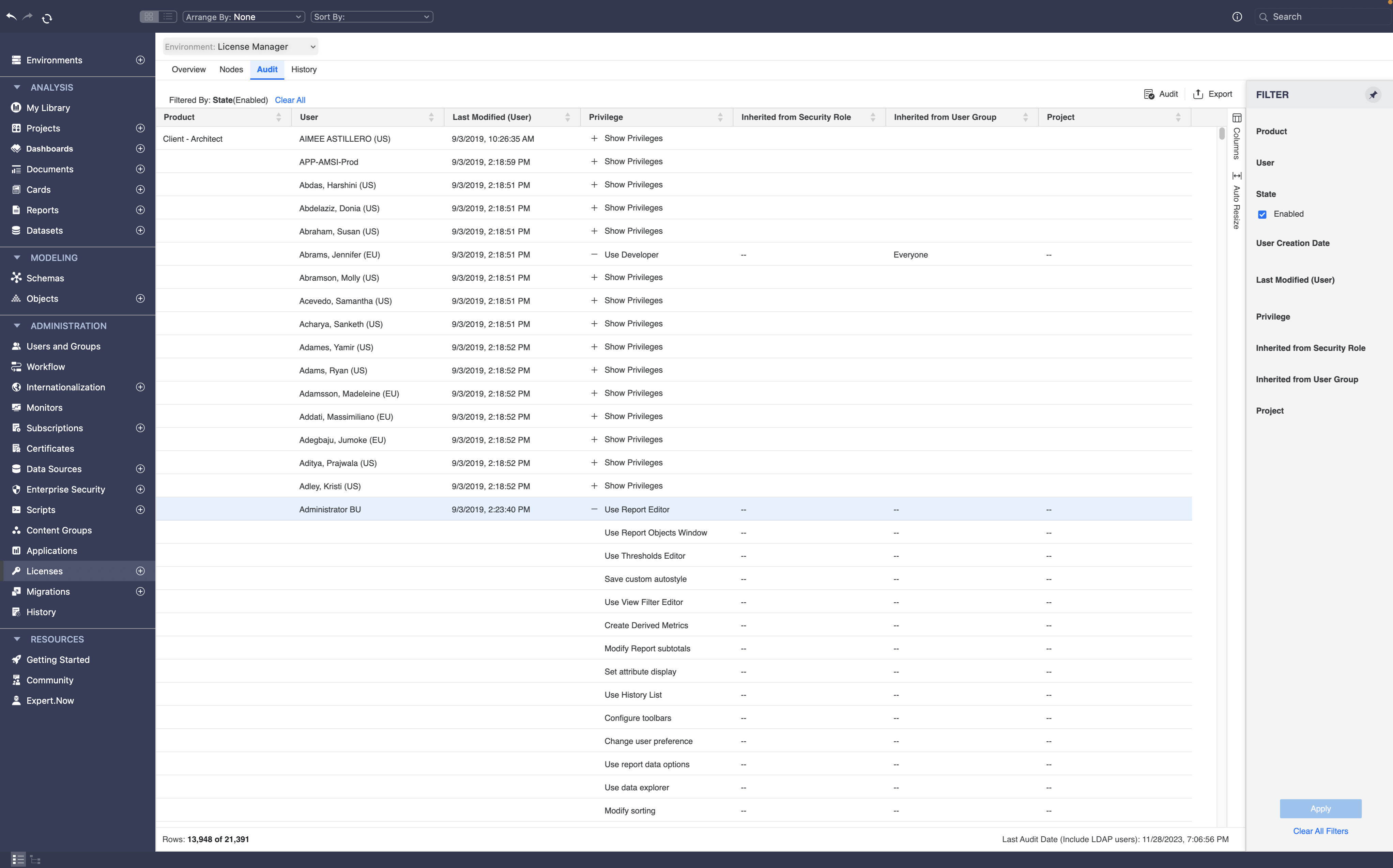
사용 내역 탭:
해당사용 내역탭(Undefined variable: Company_ProductNames.ReleaseName)서버 노드에 설치, 설치 또는 업그레이드가 수행된 날짜, 설치 또는 제거된 제품 등이 포함됩니다.
해당사용 내역탭은 다음으로 구성됩니다.
- 노드: 여기에서 서버의 이름(Undefined variable: Company_ProductNames.ReleaseName)이(가) 설치되었습니다.
- 활동 일자/시간: 활동의 타임스탬프입니다.
- 라이센스 키: 해당 서버 노드의 라이센스 키.
- 활동: 서버 노드에서 수행된 다양한 활동입니다.
- 소스: 활동이 발생한 소스입니다.
- 발행 날짜: 소프트웨어 계약이 발효된 날짜입니다.
- 상태: 지정된 타임스탬프의 라이센스 키 활동 상태입니다.
- 생산 버전: 서버에 설치된 소프트웨어의 제품 버전입니다.
- 곱: 설치된 제품의 이름.
- 제품 상태: 설치된 제품의 설치 상태입니다.
- 라이선스 키 그룹: 소프트웨어 라이센스 계약 식별 번호입니다.
- 계약 ID: 소프트웨어 계약의 ID입니다.
- 코드: 특정 작업을 수행하는 데 사용되는 활성화, 비활성화 또는 업데이트 코드입니다.
예를 들어, 해당 서버 노드에서 서버가 업그레이드된 경우 이 열에 해당 활동의 타임스탬프가 표시됩니다.
활동 포함최초 설치 , 업그레이드 설치 , 또는라이센스 업데이트 .
예를 들어, MicroStrategy Intelligence , MicroStrategy배포 서비스 , 등
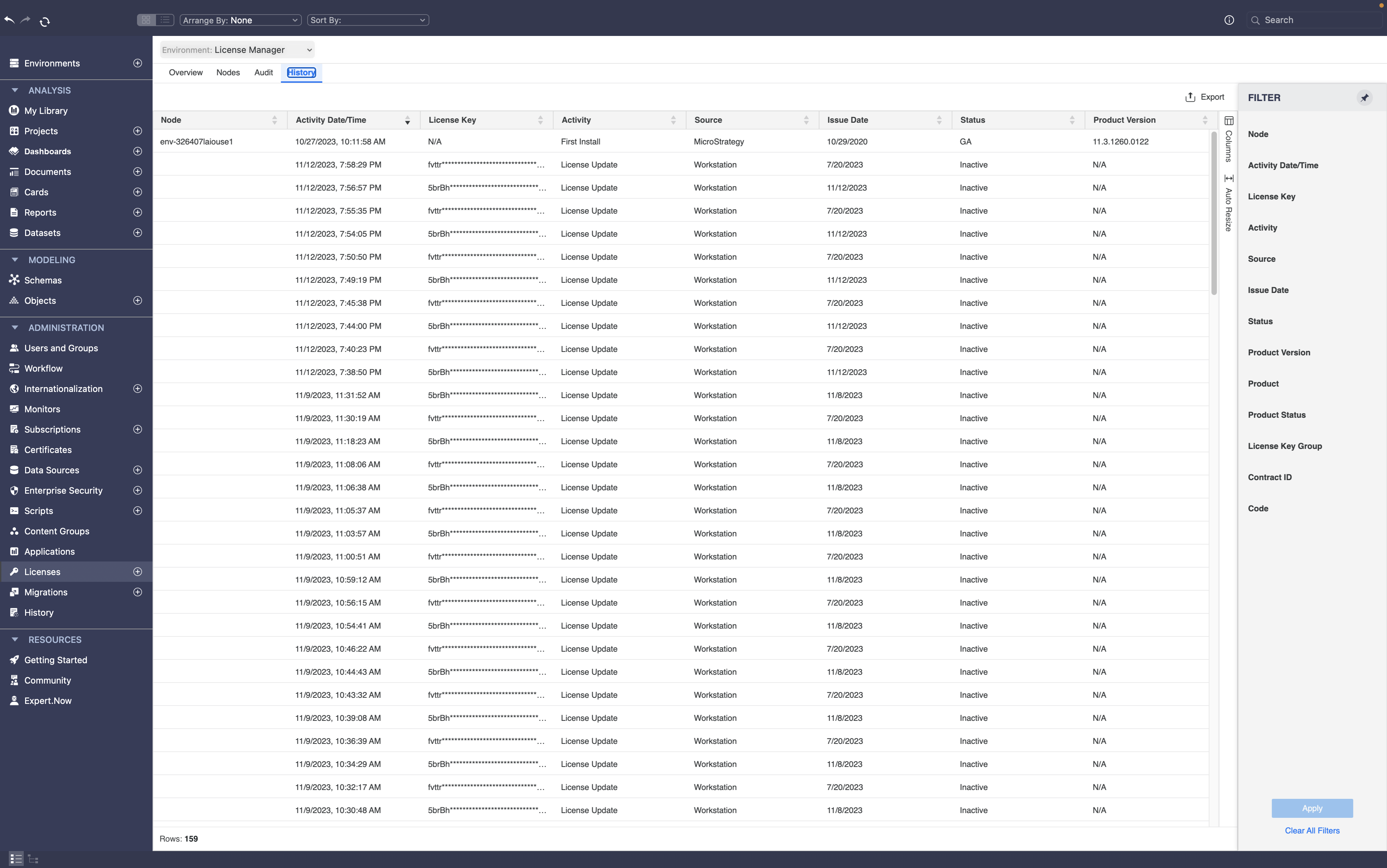
라이센스 키 활성화 및 활성화 코드 요청
라이센스 키를 활성화하려면 의 활성화 코드가 있어야 합니다. MicroStrategy . 을(를) 제공하여 활성화 코드를 요청할 수 있습니다. MicroStrategy소프트웨어 설치와 관련된 중요 정보로 을(를) 제공합니다. 제공하는 정보는MicroStrategy 어떻게 사용할 것인지 이해하십시오. (Undefined variable: Company_ProductNames.ReleaseName)소프트웨어. 이 정보를 사용하여MicroStrategy소프트웨어 구성에 대해 더 나은 정보와 기술 지원을 제공할 수 있습니다.
라이센스 키를 활성화하는 동안 활성화 코드를 요청할 수 있습니다. 설치 중에 활성화 코드를 요청하지 않은 경우 라이센스를 통해 활성화 코드를 요청할 수 있습니다.
라이센스 키를 활성화하는 단계는 다음과 같습니다.
- 실행Workstation하고 관리 패널에서 을(를) 클릭합니다. 라이센스 .
- 클릭노드탭을 클릭하여 노드별로 라이센스를 볼 수 있습니다.
- 라이센스를 활성화할 노드를 마우스 오른쪽 버튼으로 클릭하고 선택합니다. 활성화 .
- 팝업 창에서 올바른노드 , 붙여넣기활성화 코드을(를) 받았으며 을(를) 클릭했습니다. 활성화 .
- "여기에서 활성화 코드 요청" 링크를 클릭합니다.
- 이메일로 전송될 활성화 코드 요청에 대한 세부 사항을 입력하십시오.
- 활성화 파일(.xml)을 로컬 시스템에 다운로드하고 저장합니다.
- https://licensing.microstrategy.com으로 이동하여 "서버 설치 활성화"를 클릭합니다.
- 로컬 시스템에 저장된 .xml 파일을 선택하고 확인을 위한 이메일 주소를 입력합니다.
- 받은 활성화 코드를 복사하여 라이센스 키 활성화 창에 붙여넣습니다.
- 활성화를 클릭합니다.
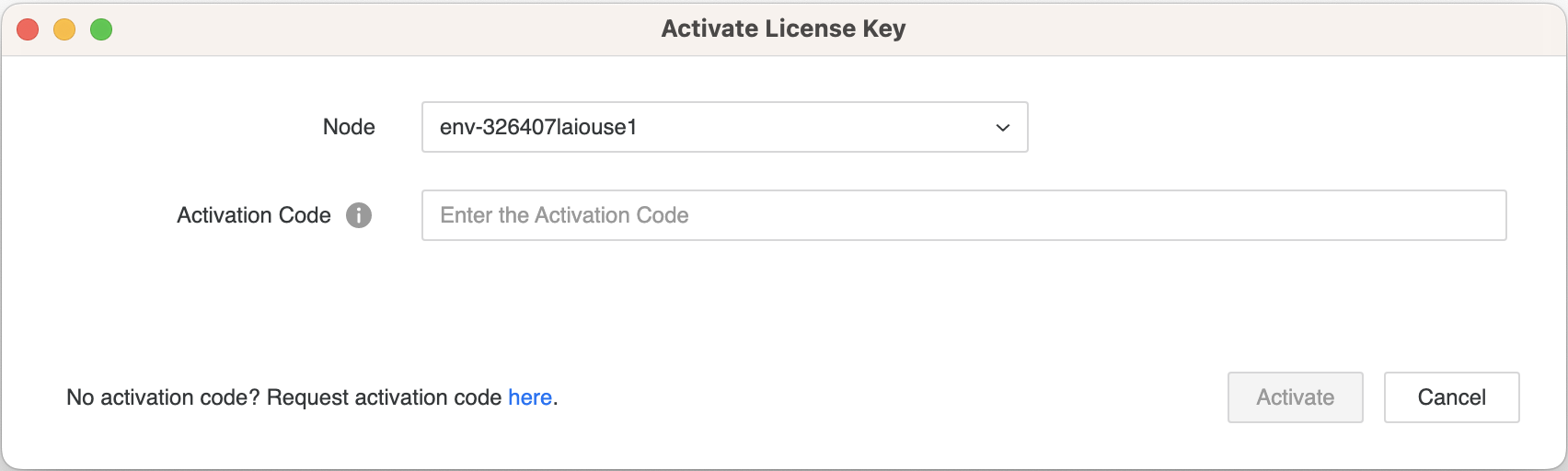
새 키 등록
안에 있음MicroStrategy Workstation을 사용하는 경우 환경에 대해 새 라이센스를 등록할 수 있습니다. 라이센스 탭에 정보를 입력할 수 있는 유효한 환경을 선택하십시오.
새 키를 등록하는 단계는 다음과 같습니다.
- 실행Workstation하고 관리 패널에서 을(를) 클릭합니다. 라이센스 .
- 선택환경을(를) 클릭하여 새 키를 등록합니다.
- 입력라이선스 키이메일로 을(를) 받은 을(를) 클릭하고 다음을 클릭합니다.
- 이동라이센스 키 생성기및 요청된 세부 사항과 함께 입력합니다.
- 입력라이선스 키이메일로 수신하고 클릭합니다. 다음 .
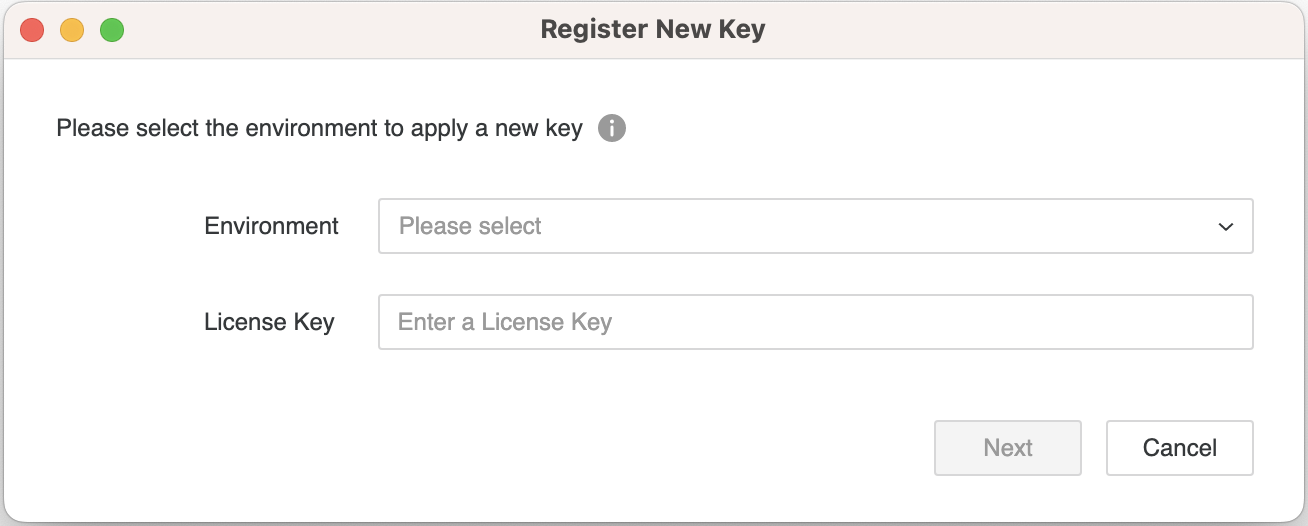
라이센스 키 비활성화
마이그레이션하려는 경우MicroStrategy서버 제품을 다른 환경에 배포하려면 먼저 현재 환경에서 라이센스를 비활성화해야 합니다. 라이센스 비활성화 및 알림MicroStrategy비활성화의 /가 필요하므로MicroStrategy은(는) 제품 라이센스 및 서버 활성화 상태를 추적할 수 있습니다. 예를 들어, MicroStrategy지정된 시스템에서 CPU를 더 이상 사용하지 않는다는 것을 알게 되면 해당 CPU의 라이센스를 활성화하고 다른 구성에서 사용하도록 허용할 수 있습니다.
라이센스 키를 비활성화하는 단계는 다음과 같습니다.
- 실행Workstation하고 관리 패널에서 을(를) 클릭합니다. 라이센스 .
- 선택노드 탭을(를) 클릭하여 노드별로 라이센스를 볼 수 있습니다.
- 라이센스를 비활성화할 노드를 마우스 오른쪽 버튼으로 클릭하고 을(를) 클릭합니다. 비활성화 .
- 라이센스 키가 비활성화되었는지 확인하는 다음 메시지가 표시됩니다.